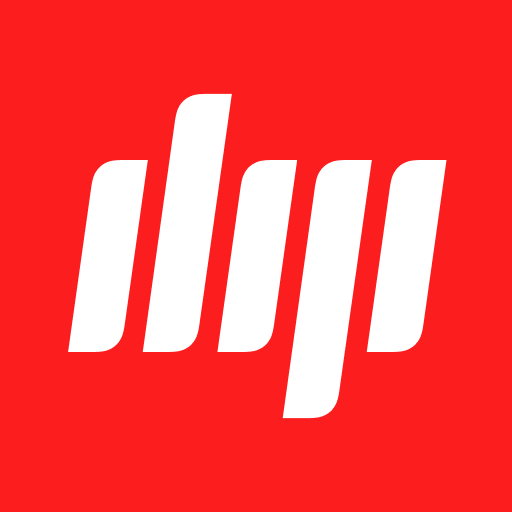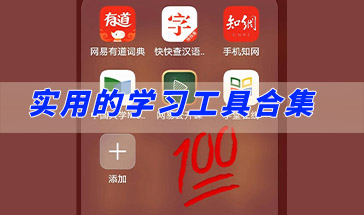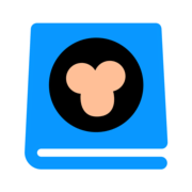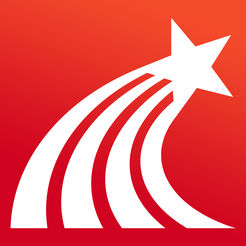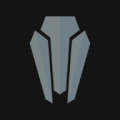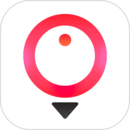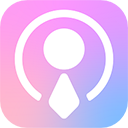苹果手机如何使用蓝牙传照片|蓝牙传照片具体过程
最近不少伙伴咨询苹果手机怎么使用蓝牙传照片的操作,今天小编就带来了苹果手机中使用蓝牙传照片的具体过程,感兴趣的小伙伴一起来看看吧!
苹果手机中使用蓝牙传照片的具体过程
1、首先我们打开蓝牙,点击【设置】,

2、点击【蓝牙】,
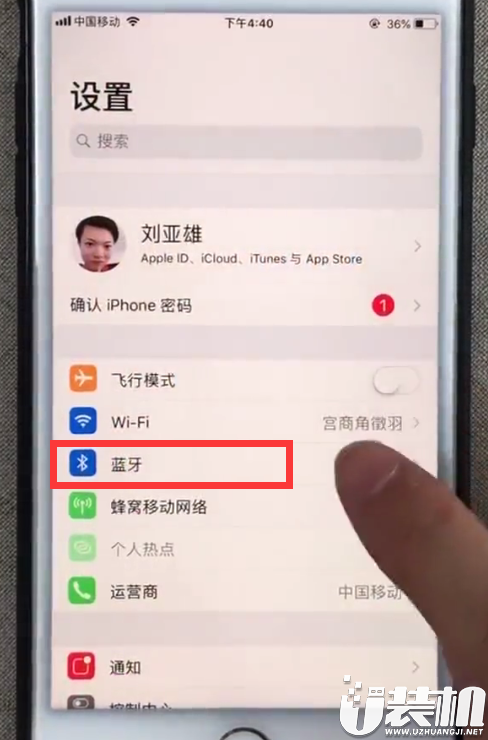
3、在如下页面,打开【蓝牙】右侧的开关即可打开蓝牙,
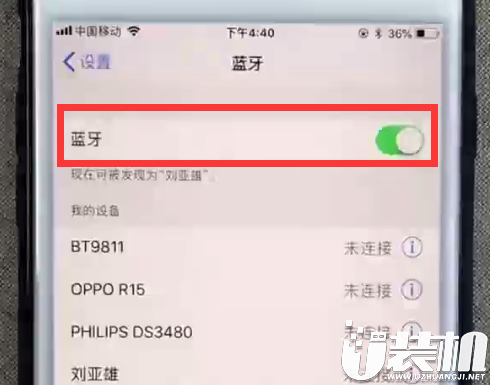
4、点击Home键,回到桌面,找到并点击【照片】,
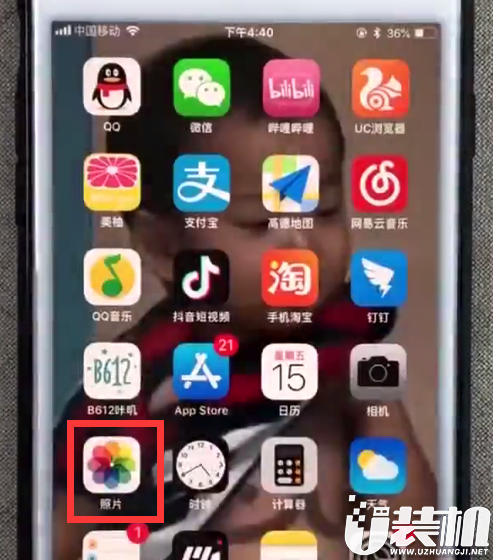
5、选择需要发送的照片,然后点击左下角的分享按钮,
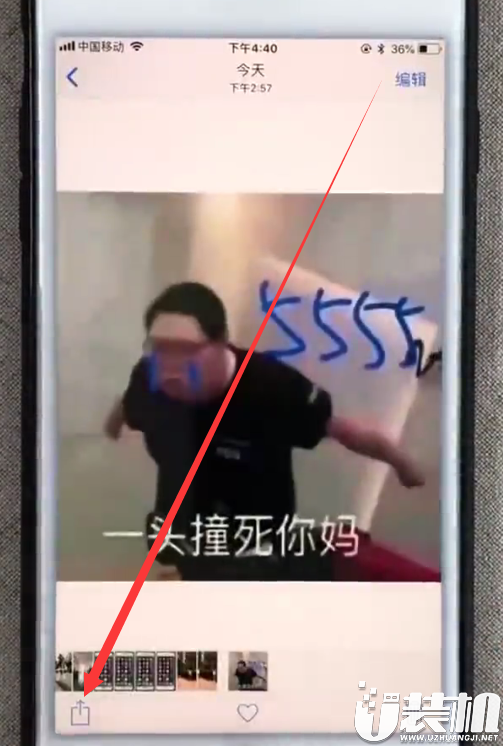
6、点击【隔空投送】,
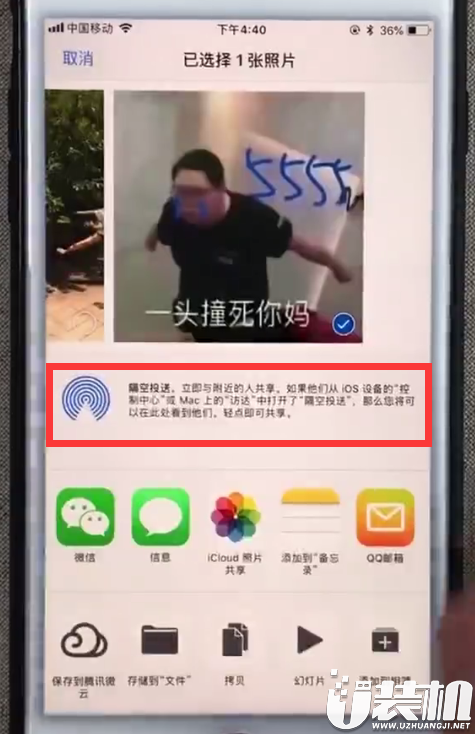
7、然后我们只要点击需要传送的对象即可传送照片。
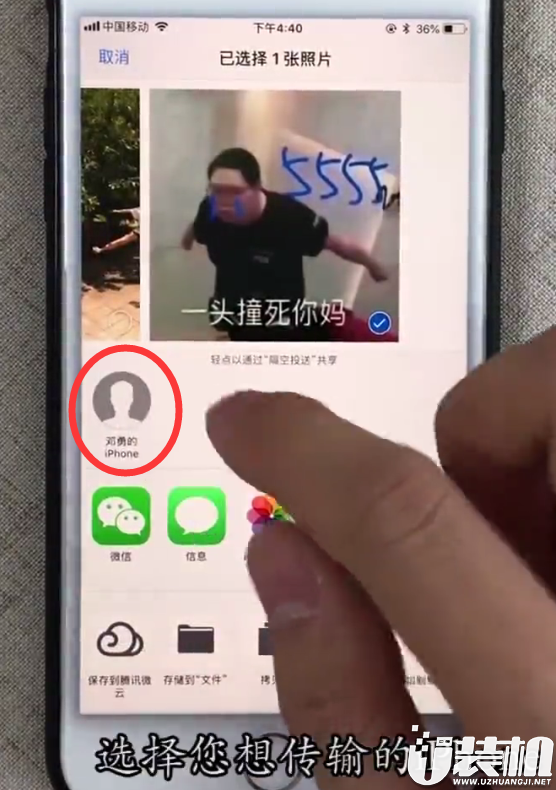
以上就是小编为大家带来的苹果手机如何使用蓝牙传照片|蓝牙传照片具体过程,更多精彩教程尽在U装机!
-
 下载
下载风车动漫最新官网版
阅读学习 | 30.83 MB
欢迎进入风车动漫最新官网版的奇妙世界,这里汇集了琳琅满目的手机漫画,每一部都是精心挑选的高人气佳作,免费提供给热爱探索无限想象的你。在这里,版块划分细致入微,每日更新的内容如同春风拂面,带给你畅快淋漓的追番体验。无论是浏览热门榜单还是探寻人气作品,风车动漫最新官网版都能引领你快速穿梭于当下最火热的漫画世界,成为消遣娱乐的最佳伴侣。心动不如行动,快来下载体验,让它成为你掌中的梦幻天地吧!
-
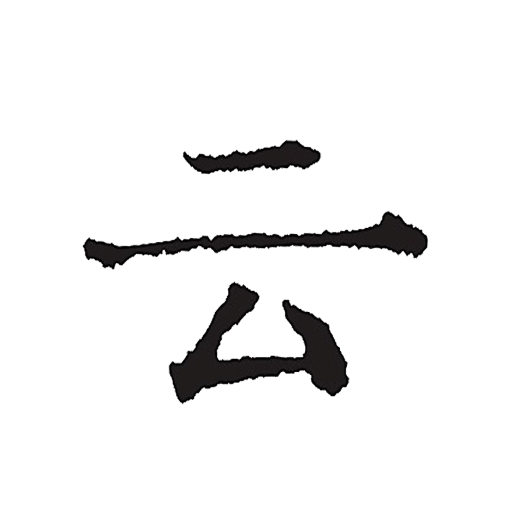 下载
下载云上写作
办公商务 | 52.06 MB
探索创意的无限天空,云上写作APP是每位作家梦想中的创作伙伴!无论你身在何处,何时被灵感之光击中,这个神奇的工具都将是你的得力助手。它不仅能够捕捉那些稍纵即逝的思想火花,更能帮助你迅速构建作品骨架,整理复杂的人物关系,连接故事线索,让你对作品有更深的认识和掌握。从角色命运的交织到情感的细腻分析,再到登场统计的精准把控,云上写作APP让创作变得轻松而富有条理。
-
 下载
下载古文翻译器扫一扫app
阅读学习 | 74.04 MB
古文翻译器扫一扫app,您的掌上文言文翻译神器!当您面对晦涩难懂的文言文,感到无从下手时,本软件将是您的得力助手。它能够将古老的文言文迅速转换成现代汉语,让复杂的文句变得通俗易懂,就像拨开云雾见青天一般清晰明了。借助其智能拍照翻译功能,只需轻轻一扫,即可自动识别并翻译,让您轻松深入文言文的精髓。更令人欣喜的是,古文翻译器扫一扫app支持离线使用,让您无论何时何地都能沉浸在古代智慧的海洋中。
- 淘宝如何添加亲情账号-添加亲情账号步骤一览02-28
- 抖音如何关闭在线状态-设置隐身在线方式详解02-27
- 专业稳定的手游加速器app排行榜02-26
- Keychron推出K5 Max三模机械键盘:108键佳达隆矮轴 2.0售588元02-23
- 魅族21 Pro价格曝光:首发价格预计5299元起02-23
- 网易云音乐桌面歌词怎么显示-开启桌面歌词方法02-23
- 微信电话彩铃怎么设置方法-电话彩铃快速设置教程02-23
- 百度翻译app怎么实时翻译屏幕-实时翻译屏幕操作方法02-23
- 美团月账单明细怎么删除-月账单明细删除教程02-23
- 多多买菜订单怎么查询-订单查询方法02-23
- 英伟达上线RTX HDR功能:AI赋能新科技畅享HDR视频02-23